ตั้ง Artist Art จาก Groove Music เป็นพื้นหลังเดสก์ท็อป Windows 10

ในขณะที่บริการเพลงสตรีมถูกปิดการใช้งาน Microsoft ยังคงให้การสนับสนุนและเพิ่มคุณสมบัติใหม่ให้กับแอพ Groove Music
ในขณะที่ Microsoft ได้ฆ่า Groove Music Pass แต่ทว่าบริการสตรีมเพลงของ บริษัท แอป Groove Music ดั้งเดิมยังคงดำเนินต่อไป เป็นแอป UWP ดั้งเดิมและสามารถใช้เล่นเพลงท้องถิ่นรวมถึงเพลงที่คุณอัปโหลดไปยัง OneDrive ในขณะที่สนับสนุนการพัฒนาอย่างต่อเนื่องเพลง Groove ได้รับคุณสมบัติใหม่ ๆ ที่น่าสนใจเช่น EQ และประสบการณ์การสร้างภาพและปรับปรุงความสามารถของเพลย์ลิสต์ คุณสมบัติอีกอย่างที่เราจะดูที่นี่คือความสามารถในการตั้งค่าศิลปินจาก Groove เป็นพื้นหลังหน้าจอเดสก์ท็อปและ / หรือล็อค
งานศิลปะของศิลปินจาก Groove Music ไม่เหมือนกันเป็นปกอัลบั้ม แต่เป็นชุดภาพจากนักดนตรี คุณสามารถดูศิลปินที่กำลังเล่นอยู่ได้โดยคลิกที่ภาพย่ออัลบั้มที่มุมซ้ายล่างเมื่อมีการเล่นเพลง
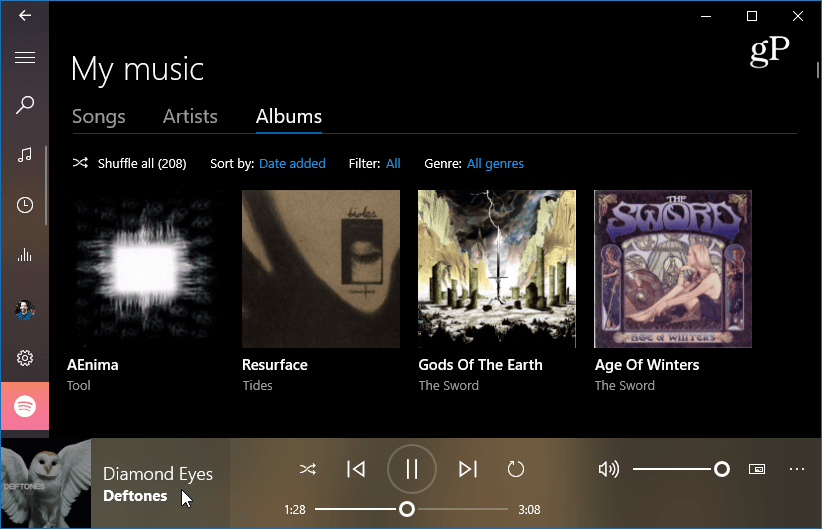
หากต้องการค้นหาศิลปินศิลปินให้คลิกที่ภาพย่อปกอัลบั้มของเพลงที่กำลังเล่นอยู่
จากนั้นคุณจะเห็นภาพวงดนตรีและศิลปินอื่น ๆ หมุนขณะที่กำลังเล่นเพลง
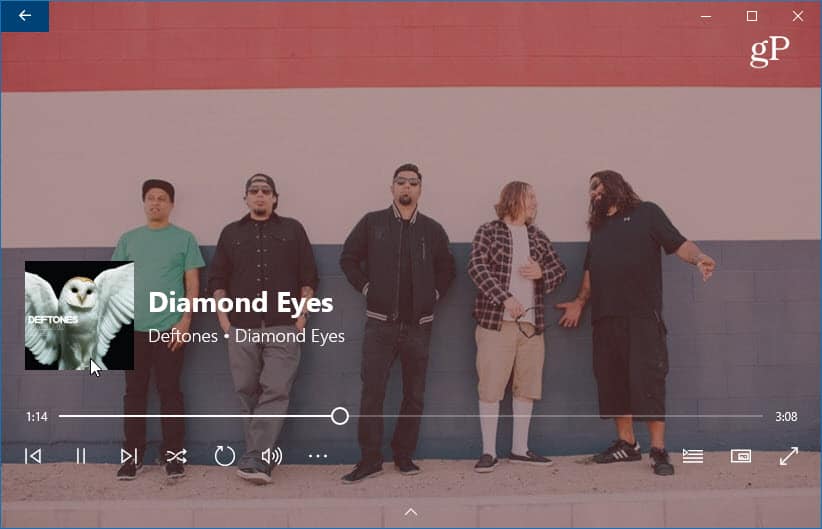
หน้าปกของศิลปินจะหมุนในแอพ Groove Music ขณะที่กำลังเล่นอัลบั้ม
สร้าง Music Artist Art Desktop หรือ Lock Screen Wallpaper
เพื่อตั้งค่าศิลปินหน้าตาเป็นเดสก์ท็อปหรือล็อคพื้นหลังหน้าจอเปิดแอพ Groove Music และคลิกที่การตั้งค่า (ไอคอนเฟือง) ที่แผงด้านล่างซ้าย จากนั้นเลื่อนลงและเปิดสวิตช์อย่างใดอย่างหนึ่งหรือทั้งสองอย่างเพื่อเปิดหน้าปกอัลบั้มศิลปินบนหน้าจอเดสก์ท็อปหรือล็อคหน้าจอ
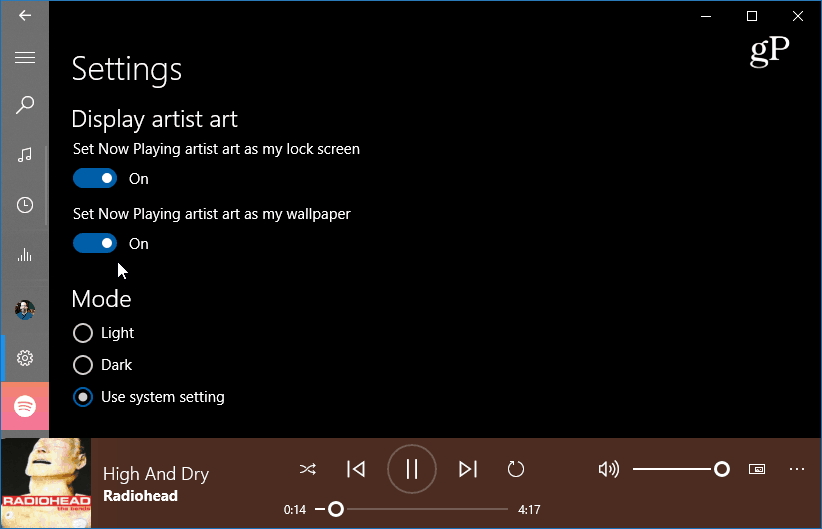
สองสิ่งที่ควรทราบที่นี่ ในการทดสอบของฉันศิลปะที่แสดงจะแตกต่างกันไปตามสิ่งที่อยู่ในโฟลเดอร์เพลงต้นทาง นอกจากนี้หากไม่มีงานศิลปะในโฟลเดอร์เพลงจะไม่มีสิ่งใดแสดงบนเดสก์ท็อป
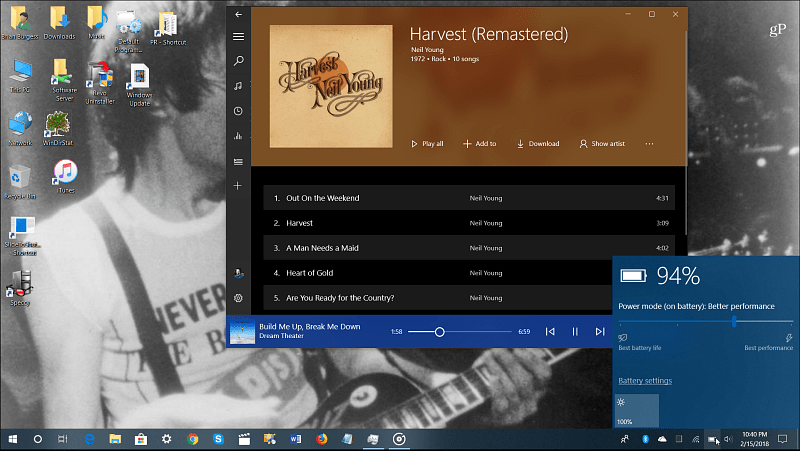
นี่คือตัวอย่างของชุดผลงานศิลปิน Neil Young เป็นพื้นหลังของเดสก์ท็อปใน Windows 10
สิ่งสำคัญที่ต้องจำไว้ก็คือภาพพื้นหลังที่คุณกำหนดไว้เป็นพื้นหลังของคุณจะไม่กลับมาหลังจากปิด Groove Music คุณต้องเปลี่ยนมันกลับด้วยตนเองโดยมุ่งไปที่ การตั้งค่า> การตั้งค่าส่วนบุคคล> พื้นหลัง. วิธีที่ง่ายในการไปที่นั่นคือคลิกขวาที่เดสก์ท็อปแล้วเลือกการตั้งค่าส่วนบุคคล
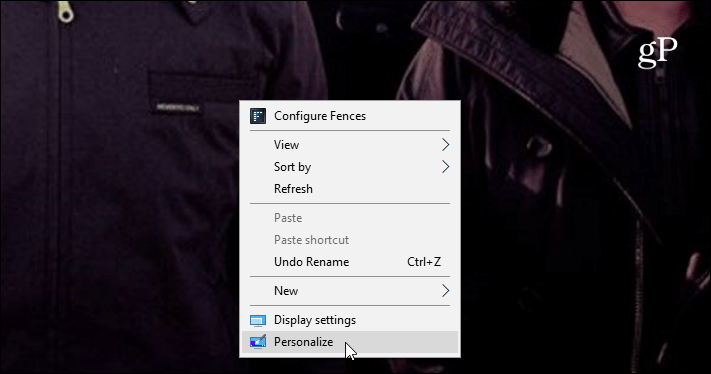
จากนั้นคุณสามารถเลือกพื้นหลังที่คุณต้องการใช้แทน โปรดทราบว่าคุณจะเห็นตัวเลือกศิลปะศิลปินอื่น ๆ มากมายจากเพลงก่อนหน้าที่คุณเล่นจาก Groove Music
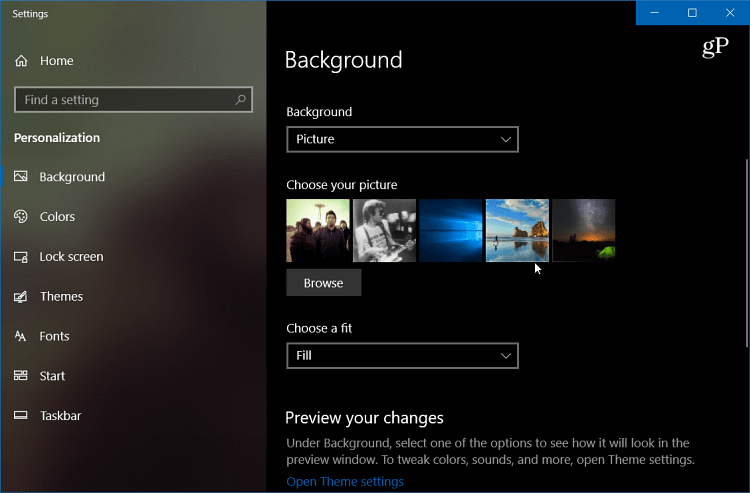
คุณใช้ Groove Music บนระบบ Windows 10 ของคุณหรือไม่เล่นไฟล์ในเครื่องหรือใช้อย่างอื่น แจ้งให้เราทราบความคิดเห็นของคุณในส่วนความคิดเห็นด้านล่าง นอกจากนี้อย่าลืมตรวจสอบฟอรัม Windows 10 ของเราสำหรับการสนทนาและคำแนะนำในการแก้ไขปัญหาเพิ่มเติม





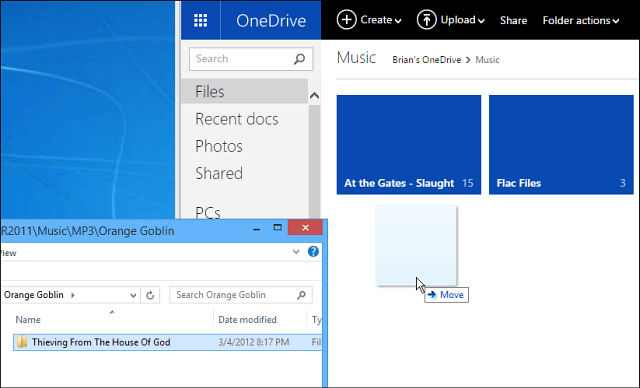



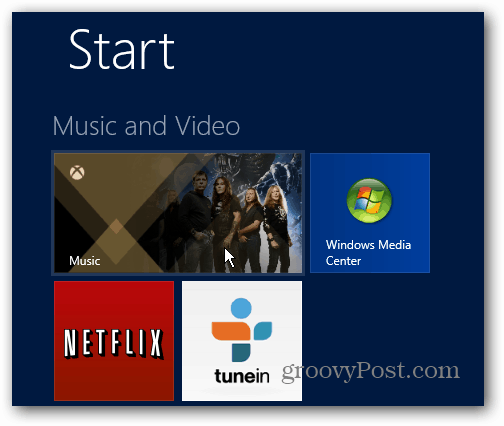
ทิ้งข้อความไว้